DIGNO ISW11K設定ガイド「手書き入力の使い方」
漢字、ひらがな、カタカナ、英数字などを手書きで入力できます。予測変換にも連動し、スムーズな入力が可能です。
![]() 文字入力画面(テンキー)から[
文字入力画面(テンキー)から[![]() ]をタップし、「手書き入力(LaLaStroke)切替」を選択
]をタップし、「手書き入力(LaLaStroke)切替」を選択
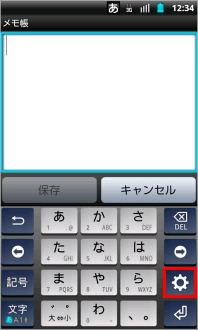
![]() 手書き入力エリアに文字を手書きする。
手書き入力エリアに文字を手書きする。
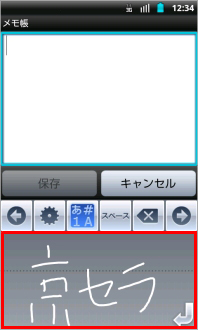
![]() 手書きした文字を認識すると文字が入力されます。
手書きした文字を認識すると文字が入力されます。
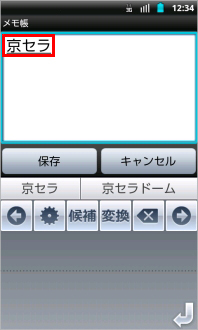
手書き入力各種設定
手書き入力画面から[![]() ]をタップし、「各種設定」を選択
]をタップし、「各種設定」を選択
| 自動認識待ち時間 | 入力してから自動で認識するまでの時間を設定します。 |
|---|---|
| 文字サイズガイド線 | 文字サイズのガイド線を表示するかどうかを設定します。 |
| スクロール時間 | 文字がスクロールする時間を設定します。 |
| 筆跡の太さ | 筆跡の太さを設定します。 |
| ガイドメッセージ | ガイドメッセージを表示するかどうかを設定します。 |
| 大文字小文字境界線 | 入力エリアに大文字と小文字の境界線を表示するかどうかを設定します。 |
| カタカナを半角 | カタカナを半角にするかどうかを設定します。 |
| 記号/数字/英字を半角 | 記号/数字/英字を半角にするかどうかを設定します。 |
| 削除ジェスチャー | 手書き入力エリアの左フリックでの削除ジェスチャーを有効にするかどうかを設定します。 |
| 文字種かなの絞り込み | かなを入力したときに文字種を絞り込むかどうかの設定をします。 |
- ※手書きした文字がうまく認識されない場合は[
 ]をタップして正しい文字を選択してください。
]をタップして正しい文字を選択してください。 - ※手書き入力が早すぎる場合や一文字ごとの間隔が広い場合は、文字を認識できないことがあります。ゆっくり正確に入力してください。
